Microsoft फ़ोटो कभी-कभी फ़्रीज़ हो सकते हैं और क्रैश हो सकते हैं जब चित्र आयात करना मोबाइल उपकरणों से। यह समस्या तब अधिक होती है जब उपयोगकर्ता iPhone उपकरणों से फ़ोटो आयात करने का प्रयास करते हैं। आइए एक नज़र डालते हैं कि इस समस्या का कारण क्या है और आप इसे कैसे ठीक कर सकते हैं।
IPhone से आयात करते समय Microsoft फ़ोटो फ़्रीज़ हो जाता है
नोट: यदि आप एक साथ सैकड़ों फ़ोटो आयात करने का प्रयास कर रहे हैं, तो कम छवियों का चयन करें। फ़ोटो स्थानांतरित करते समय अपने iPhone को अनलॉक रखना न भूलें।
Windows Store ऐप्स समस्या निवारक चलाएँ
विंडोज 10 में एक अंतर्निहित समस्या निवारक है जिसका उपयोग आप माइक्रोसॉफ्ट स्टोर से डाउनलोड किए गए ऐप्स को ठीक करने के लिए कर सकते हैं।
- पर जाए समायोजन → अद्यतन और सुरक्षा.
- पर क्लिक करें समस्याओं का निवारण (बाएं फलक)।
- फिर चुनें और चलाएं विंडोज स्टोर ऐप्स समस्या निवारक.
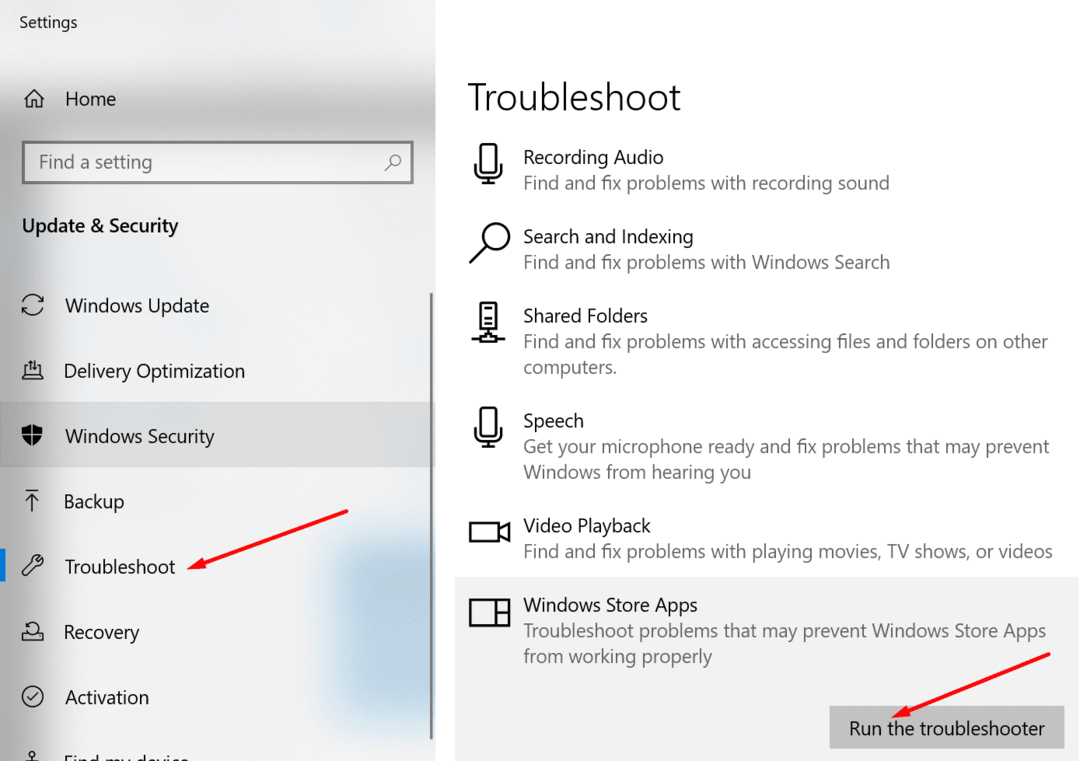
ऐप को अपडेट और रीसेट करें
सबसे पहले, अपने Microsoft खाते से लॉग आउट करें और वापस साइन इन करें। यह आपके कनेक्शन को ऐप के सर्वर से रीफ्रेश करेगा। यदि आप अभी भी अपनी तस्वीरों को आयात नहीं कर सकते हैं, तो ऐप को अपडेट करें।
- लॉन्च करें माइक्रोसॉफ्ट स्टोर अनुप्रयोग।
- निम्न को खोजें माइक्रोसॉफ्ट फोटो.
- फिर हिट करें अद्यतन ऐप को अपडेट करने के लिए बटन।
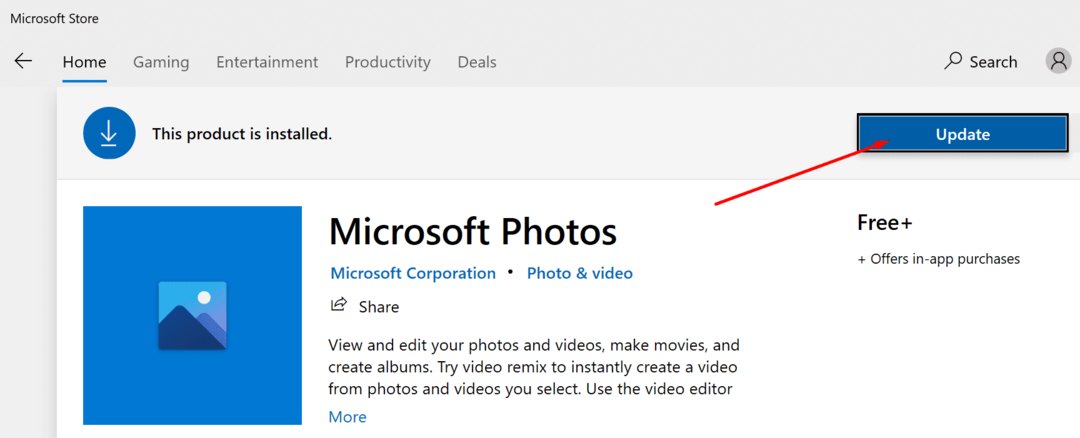
अपने विंडोज 10 और आईओएस संस्करण को अपडेट करें
अद्यतनों की बात करें तो, जांचें कि क्या कोई नया विंडोज 10 और आईओएस संस्करण स्थापित होने की प्रतीक्षा कर रहा है।
- पीसी पर, सेटिंग्स → अपडेट एंड सिक्योरिटी → विंडोज अपडेट पर जाएं और अपडेट की जांच करें।
- IOS पर, सेटिंग → सामान्य → सिस्टम अपडेट पर जाएं।
माइक्रोसॉफ्ट फोटो कैसे रीसेट करें
- पर जाए समायोजन → ऐप्स और सुविधाएं.
- ऐप का चयन करें और पर क्लिक करें उन्नत विकल्प.
- सबसे पहले, हिट करें मरम्मत बटन। जांचें कि क्या समस्या हल हो गई है।
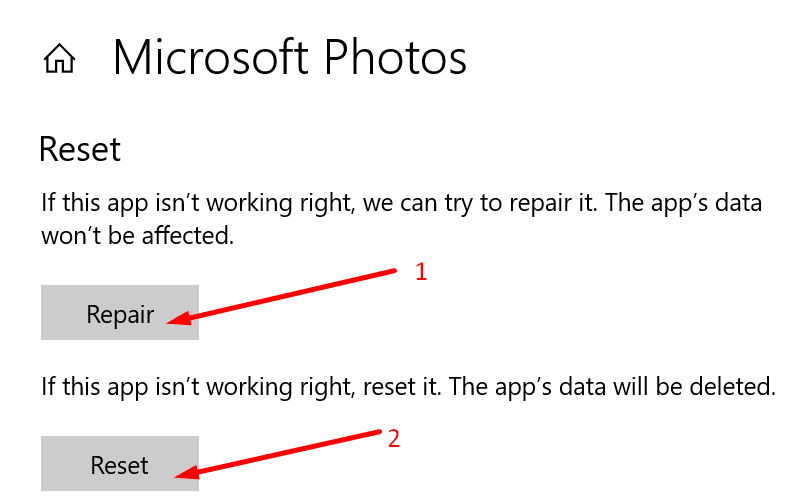
- यदि यह बनी रहती है, तो क्लिक करें रीसेट ऐप को रीसेट करने का विकल्प।
महत्वपूर्ण फ़ोटो के लिए फ़ाइल एक्सप्लोरर का उपयोग करें
- अपने फोन को अपने कंप्यूटर से कनेक्ट करें।
- प्रक्षेपण फाइल ढूँढने वाला और अपने iPhone पर राइट-क्लिक करें।
- चुनते हैं चित्रों और वीडियो को लाएं. तब तक प्रतीक्षा करें जब तक कि फाइल एक्सप्लोरर मल्टीमीडिया सामग्री के लिए आपके फोन को स्कैन न करे।
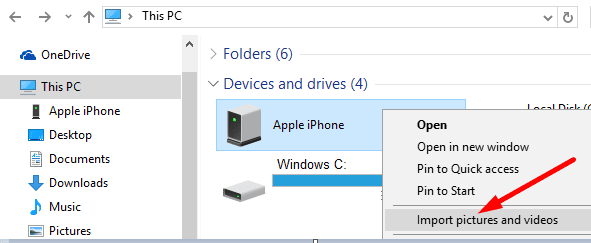
- पर क्लिक करें आयात करने के लिए आइटम की समीक्षा करें, व्यवस्थित करें और समूह करें.
- उन फ़ोटो का चयन करें जिन्हें आप आयात करना चाहते हैं। या, पर क्लिक करें सभी नए आइटम अभी आयात करें यदि आप सभी चित्र आयात करना चाहते हैं।
महत्वपूर्ण मूल चित्र
अपने विंडोज 10 कंप्यूटर पर स्थानांतरित करते समय iPhone चित्रों को संपीड़ित न करें। उन्हें मूल छवियों के रूप में स्थानांतरित करें।
- अपने iOS उपकरणों पर, यहां जाएं समायोजन → तस्वीरें.
- नल मैक या पीसी में स्थानांतरण और जांचें मूल रखें विकल्प।
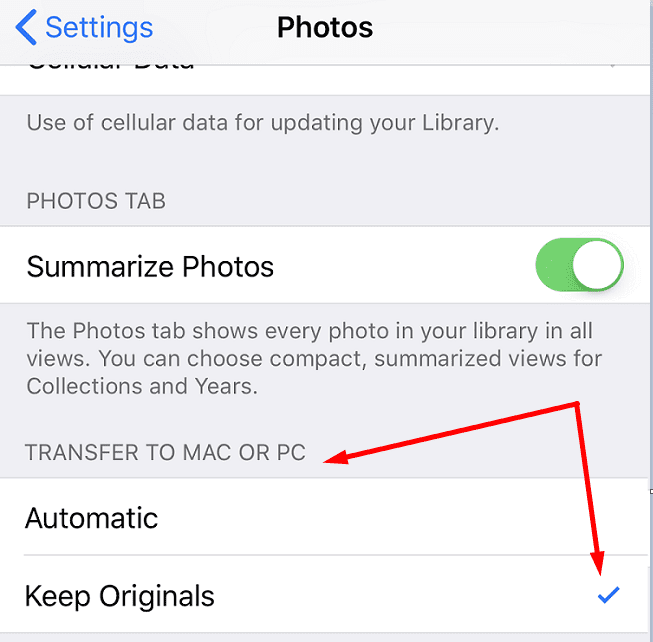
- अपने iPhone को किसी भिन्न PC पोर्ट से कनेक्ट करें और जांचें कि क्या आप फ़ोटो आयात कर सकते हैं।
Apple मोबाइल डिवाइस सेवा को ताज़ा करें
Apple मोबाइल डिवाइस सेवा Windows 10 पर iOS उपकरणों के लिए इंटरफ़ेस प्रदान करती है। सेवा को रीसेट करें और जांचें कि क्या फोटो आयात करने की समस्या दूर हो गई है।
- प्रकार 'सेवाएं' विंडोज सर्च बार में। सेवा ऐप लॉन्च करें।
- पर राइट-क्लिक करें ऐप्पल मोबाइल डिवाइस सेवा.
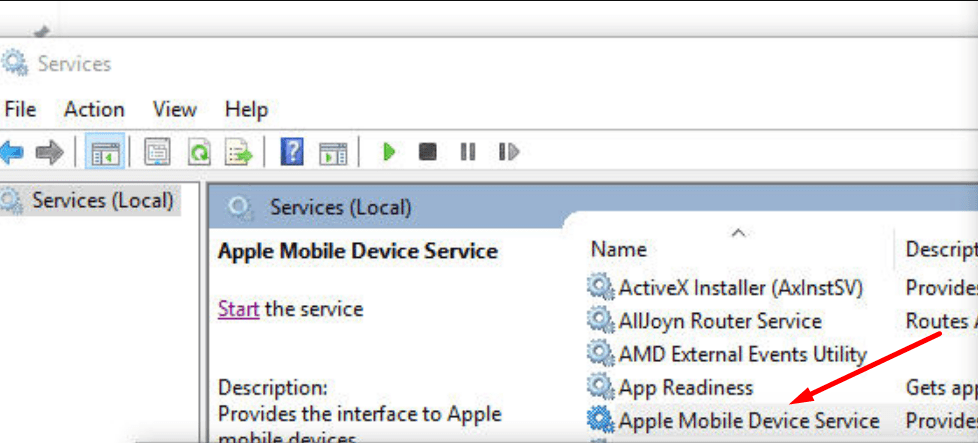
- सबसे पहले, सुनिश्चित करें कि सेवा चल रही है। यदि ऐसा नहीं है, तो क्लिक करें शुरू.
- फिर हिट करें ताज़ा करना बटन। अपने iPhone को अपने कंप्यूटर से कनेक्ट करें और अपने चित्रों को फिर से स्थानांतरित करने का प्रयास करें।
Microsoft फ़ोटो पुनः पंजीकृत करें
- एक व्यवस्थापक के रूप में Windows PowerShell लॉन्च करें।
- निम्न कमांड दर्ज करें और एंटर दबाएं।
- Get-AppxPackage -सभी उपयोगकर्ता Microsoft. खिड़कियाँ। तस्वीरें | Foreach {Add-AppxPackage -DisableDevelopmentMode -Register "$($_.InstallLocation)\AppXManifest.xml"}
- आदेश पूरा होने के बाद पावरशेल बंद करें। अपने फ़ोटो ऐप की जाँच करें।
आप वहां जाएं, हम आशा करते हैं कि इनमें से किसी एक समाधान ने आपकी समस्या का समाधान कर दिया है। हमें बताएं कि आपके लिए किस विधि ने काम किया।